电脑如何快速删除磁盘所有分区?
1、在网上载U盘winpe工具,制作U盘winpe
2、制作完成后,查询U盘启动快捷键,下面提供部分电脑型号的U盘启动快捷键
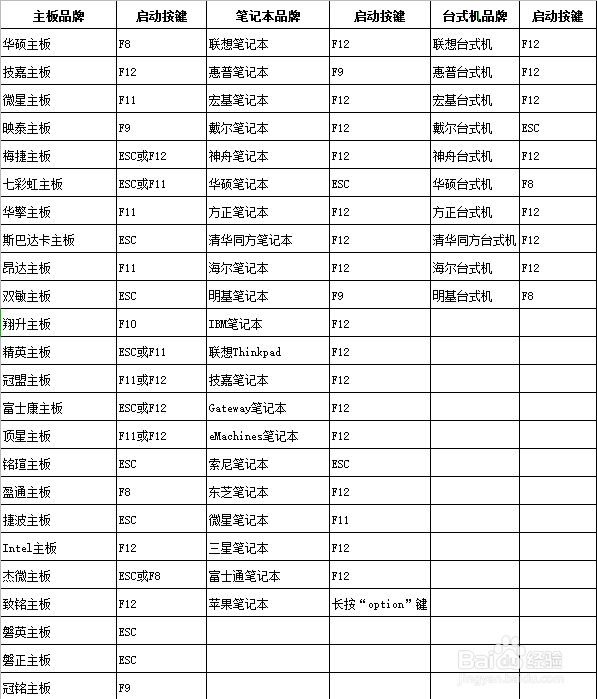
3、插入U盘winpe后,重启电脑,在电脑开机画面出现时,迅速按下U盘启动快捷键,进入优先启动项设置页面,选中U盘选项并【回车】(U盘选项一般带有USB字样)
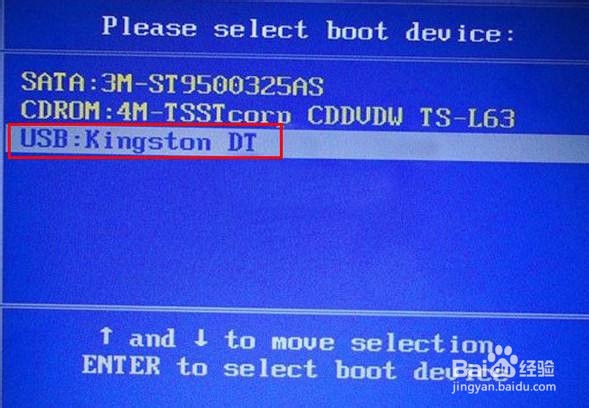
4、进入winpe主菜单后,选择【1】Win10X64PE(2G以上内存),按【回车】进入winpe桌面
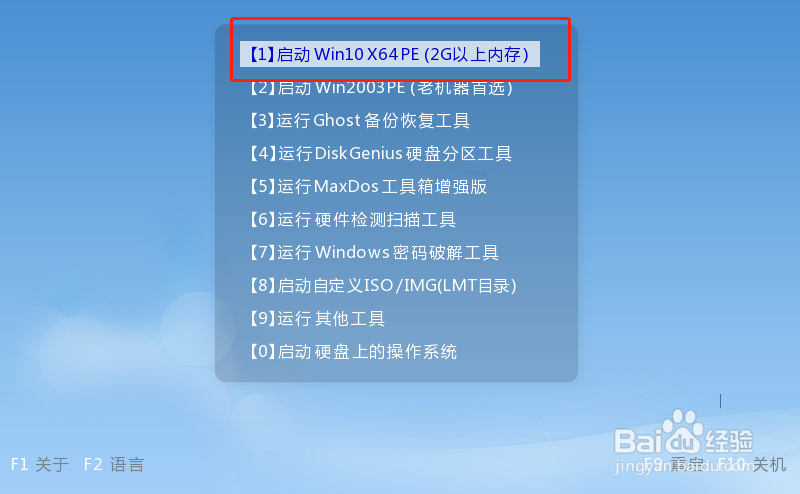
5、在winpe桌面中,找到并打开【分区工具】软件
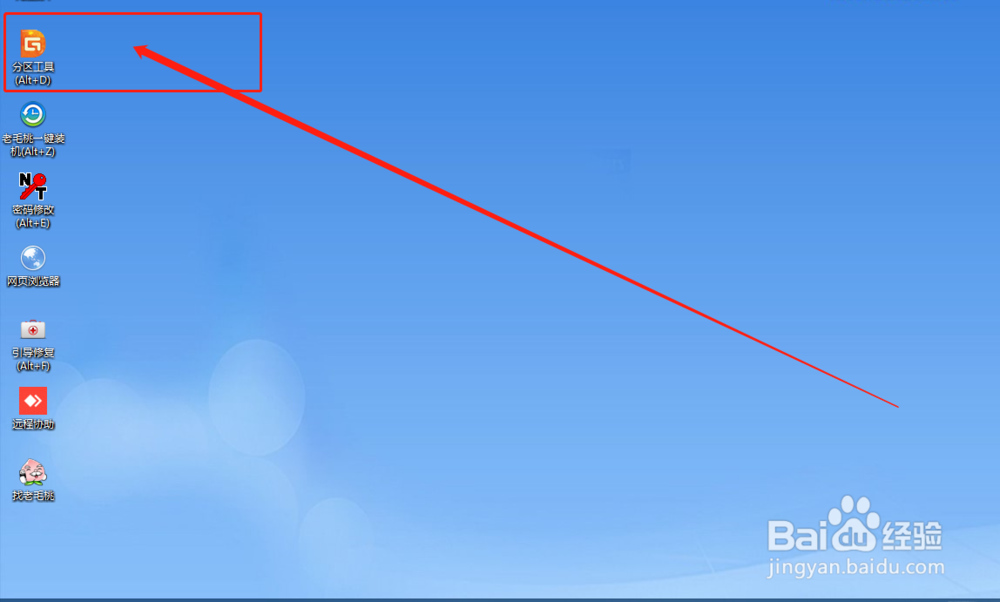
6、然后,在分区工具界面,你就可以看见电脑原先的分区情况,点击界面上方的【磁盘】,点击【删除所有分区】
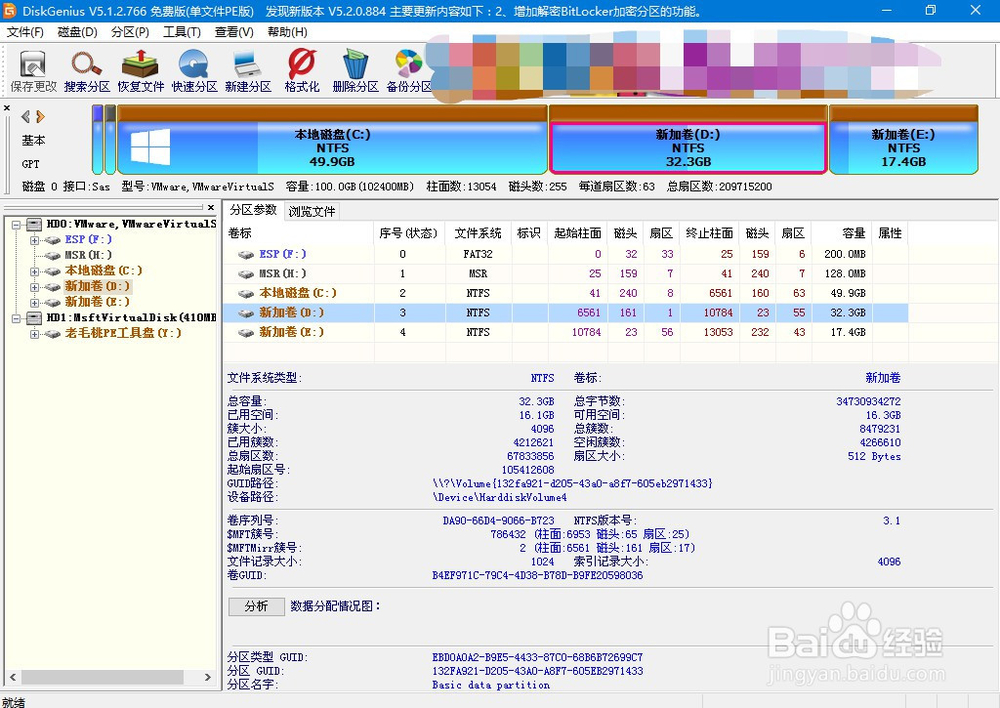
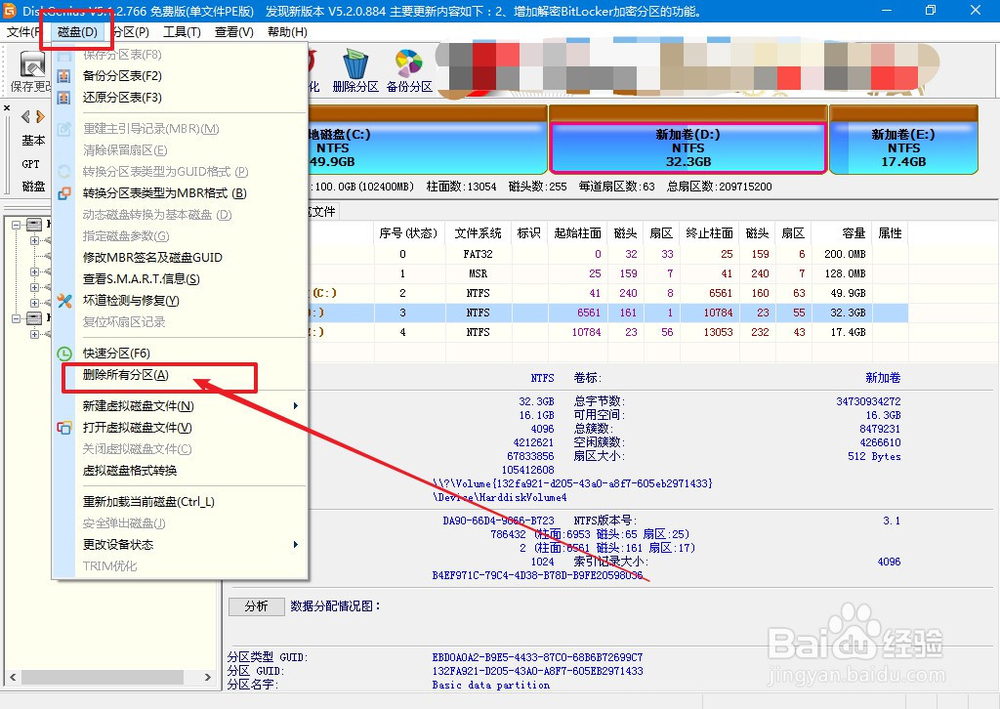
7、弹出确认窗口后,点击【是】,操作完毕之后,你就可以看见所有分区都被删除了,只剩下一个空闲分区
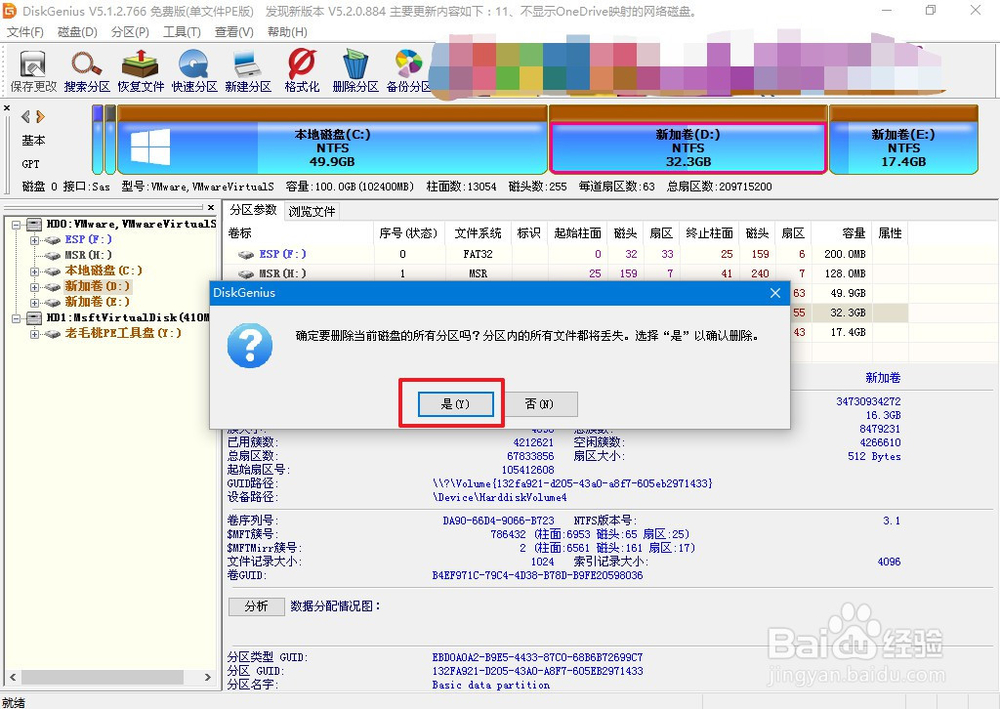

8、随后,点击页面左上角的【保存更改】,出现确认弹窗时,点击【是】即可
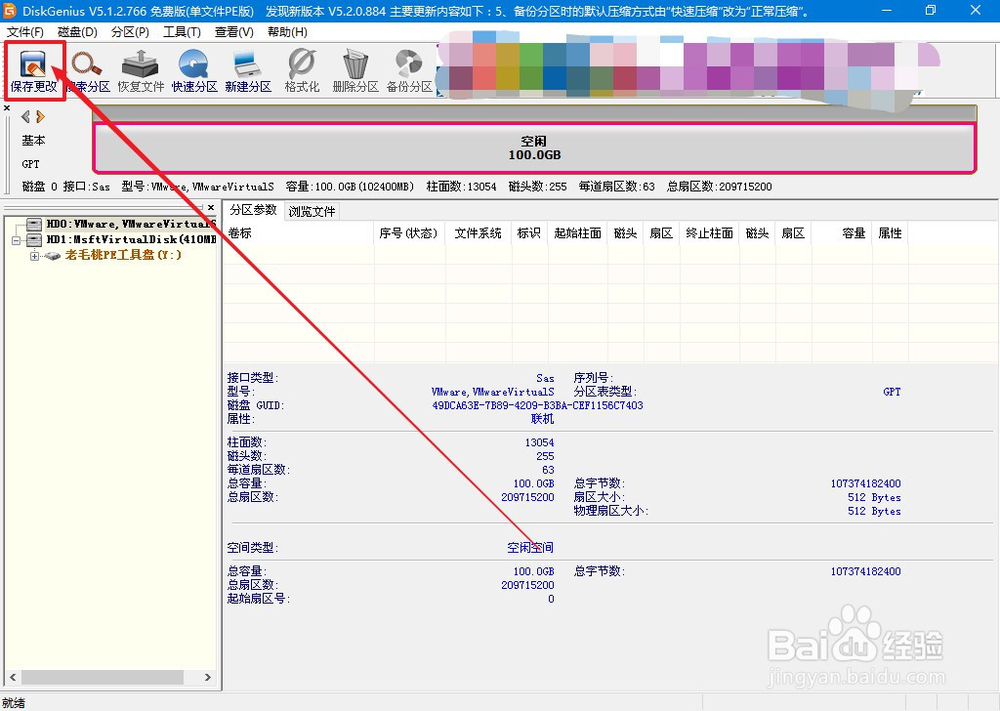
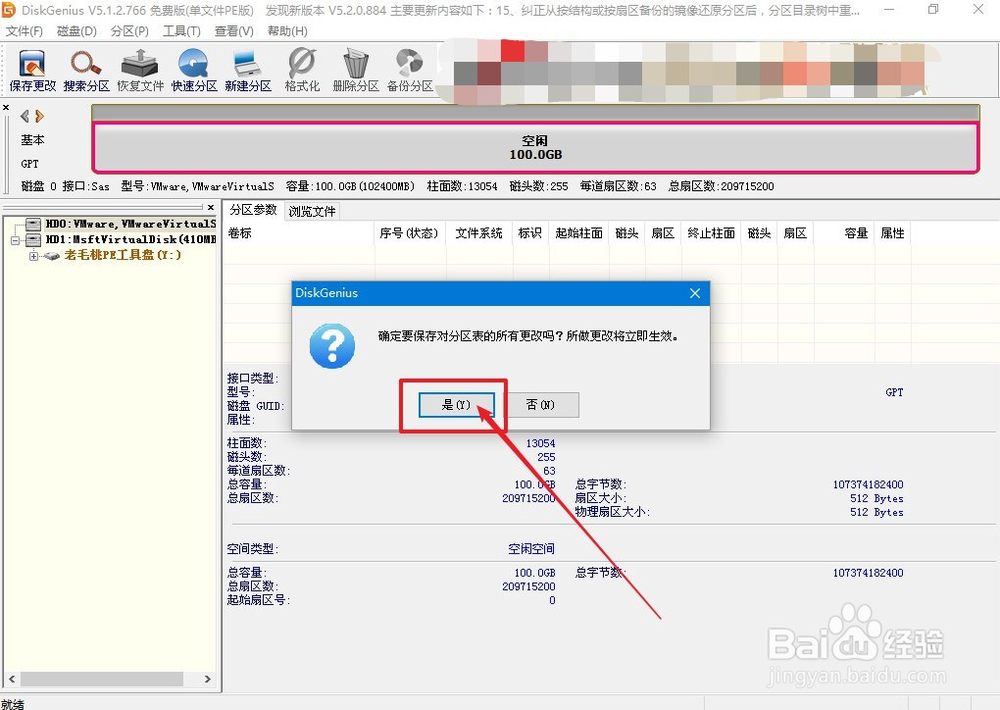
9、最后,点击界面上方的【磁盘】-【快速分区】,即可看到新分区的设置选项了,请根据自己的需要进行设置
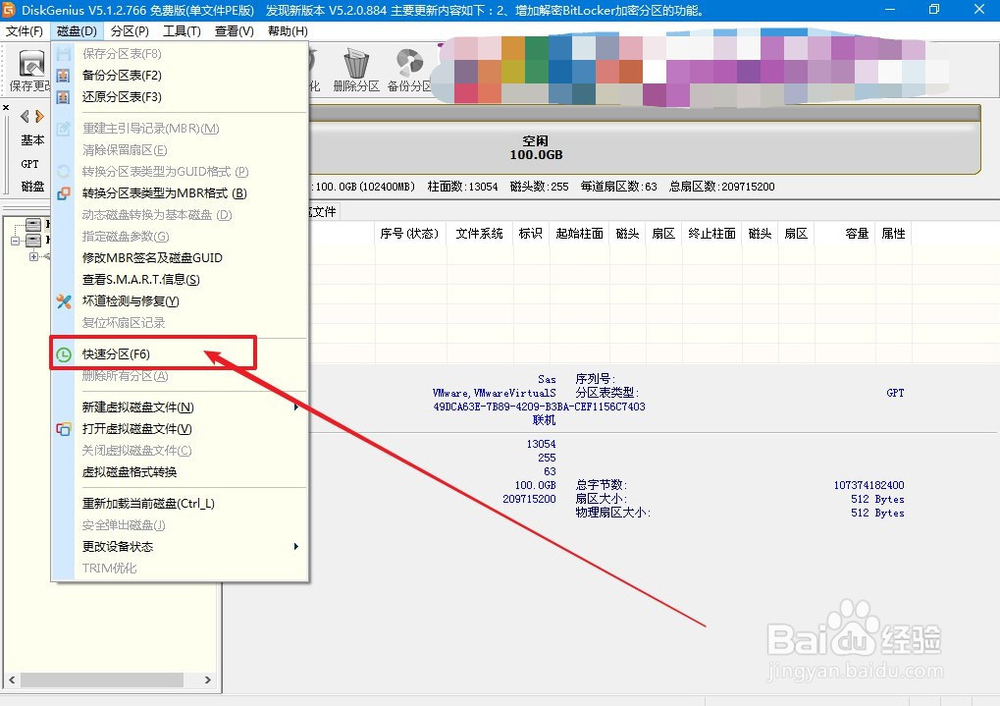

声明:本网站引用、摘录或转载内容仅供网站访问者交流或参考,不代表本站立场,如存在版权或非法内容,请联系站长删除,联系邮箱:site.kefu@qq.com。
阅读量:153
阅读量:182
阅读量:102
阅读量:191
阅读量:33